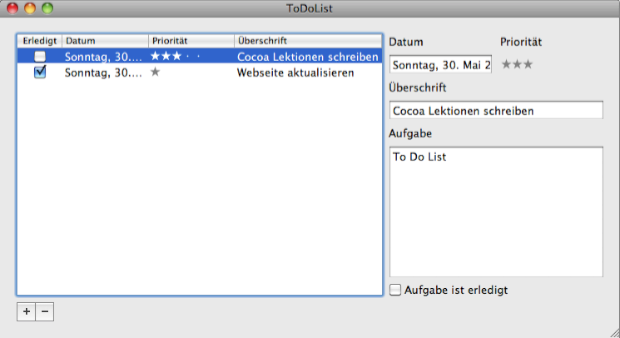Erweiterungen: Level Indicator
Auch die Priorität der Aufgabe wird bisher nur in einer Textbox dargestellt, obwohl es Steuerelemente gibt, die in diesem Fall besser geeignet sind. In dieser Anwendung soll die Priorität daher mit einem Level Indicator dargestellt und eingestellt werden. Sie kennen den Level Indicator vielleicht aus iTunes, wo er zur Bewertung einzelner Lieder verwendet wird.
Ziehen sie also zunächst eine NSLevelIndictaor auf das Programmfenster. Die Textbox in dem die Priorität bisher angezeigt wird, können Sie noch im Fenster belassen.
Auch die Priorität der Aufgabe wird bisher nur in einer Textbox dargestellt, obwohl es Steuerelemente gibt, die in diesem Fall besser geeignet sind. In dieser Anwendung soll die Priorität daher mit einem Level Indicator dargestellt und eingestellt werden. Sie kennen den Level Indicator vielleicht aus iTunes, wo er zur Bewertung einzelner Lieder verwendet wird.
Ziehen sie also zunächst eine NSLevelIndictaor auf das Programmfenster. Die Textbox in dem die Priorität bisher angezeigt wird, können Sie noch im Fenster belassen.
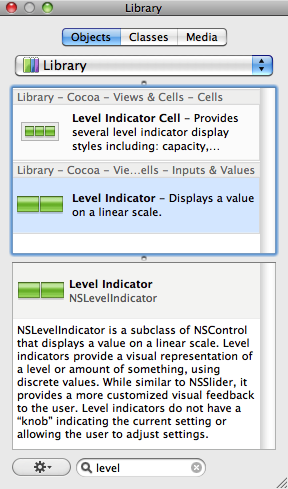
Ändern Sie den Style des Indicators auf Rating, den Minimum Wert auf 0, den Maximum Wert auf 5 sowie Current auf 5 und aktivieren Sie die Eigenschaften Editable und Continuous. Somit ist der Level Indicator passend konfiguriert.
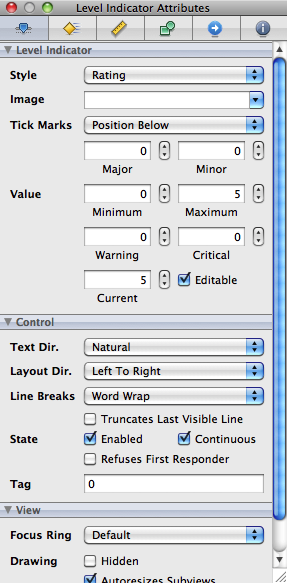
Die Datenbindung muss ebenfalls noch hergestellt werden. Aber das sollte für Sie inzwischen kein Problem mehr sein. Gebunden wird dieses Steuerelement an die Eigenschaft priority.
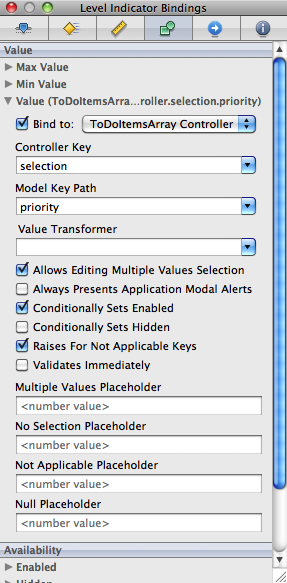
Ein kurzer Test sollte als Prüfung ausreichen. Wenn die Anzeige der Priorität richtig funktioniert, kann das Textfeld entfernt werden.
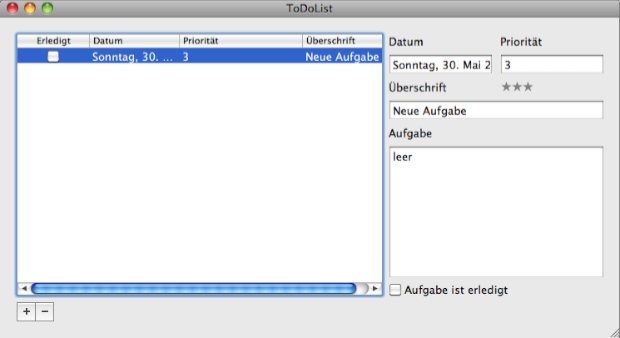
Auch innerhalb der Tabelle soll die Priorität der Aufgabe mit einem Level Indictaor angezeigt werden. Das ist eine Aufgabe für ein NSLevelIndicatorCell. Ziehen Sie so ein Steuerelement aus der Bibliothek auf die passende Tabellenspalte und konfigurieren Sie es wie zuvor.
Die Datenbindung muss für die Indicator Cell aber nicht separat eingestellt werden. Er bezieht alle benötigen Informationen aus der Bindung der Tabellenspalte, die sind aber noch ein Mal kontrollieren sollten.
Die Datenbindung muss für die Indicator Cell aber nicht separat eingestellt werden. Er bezieht alle benötigen Informationen aus der Bindung der Tabellenspalte, die sind aber noch ein Mal kontrollieren sollten.